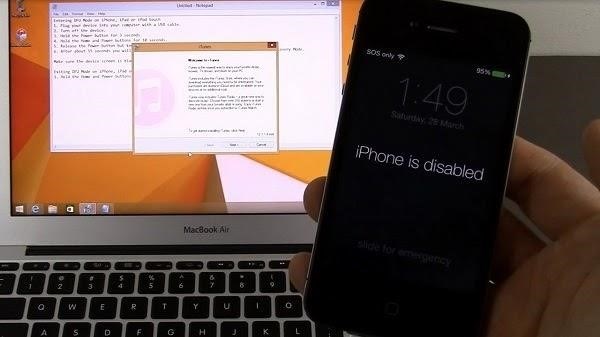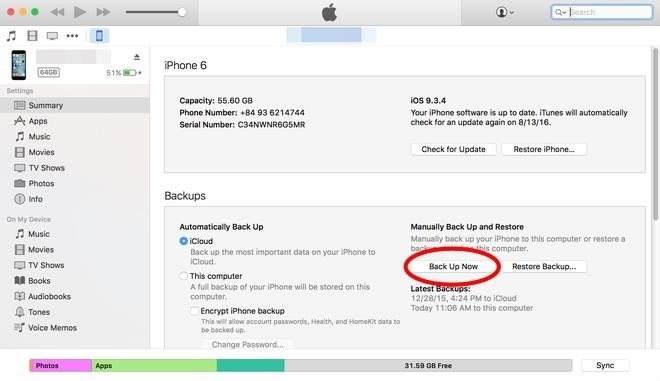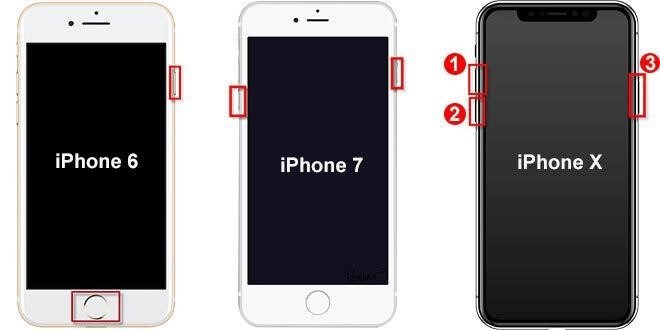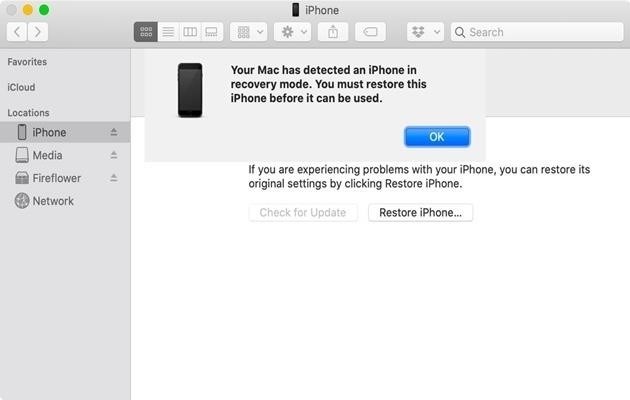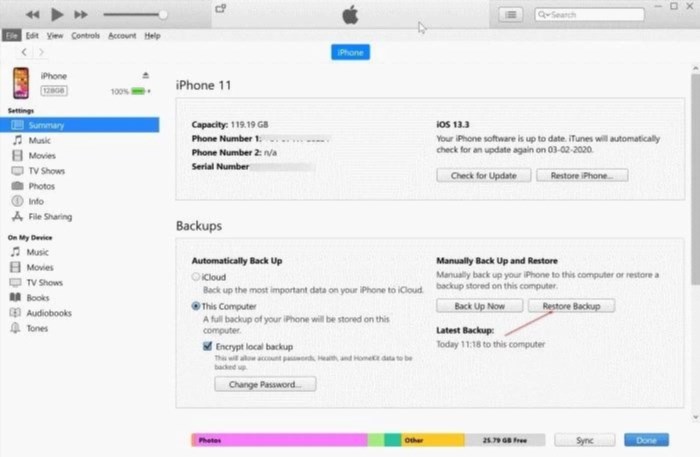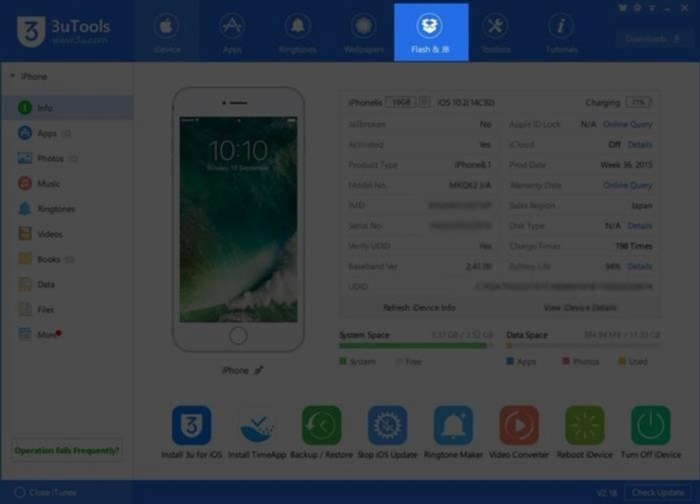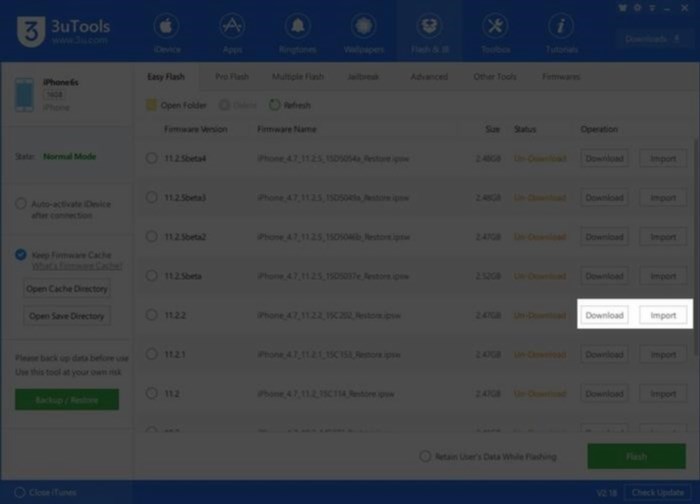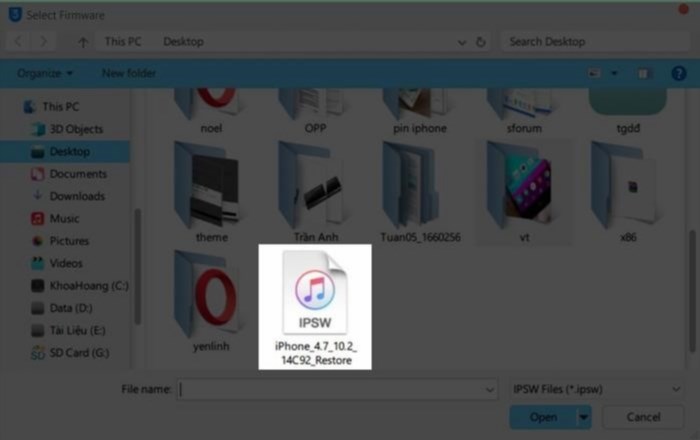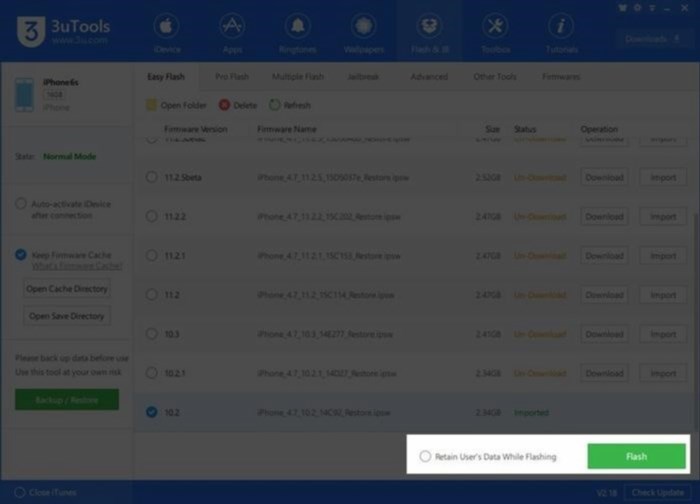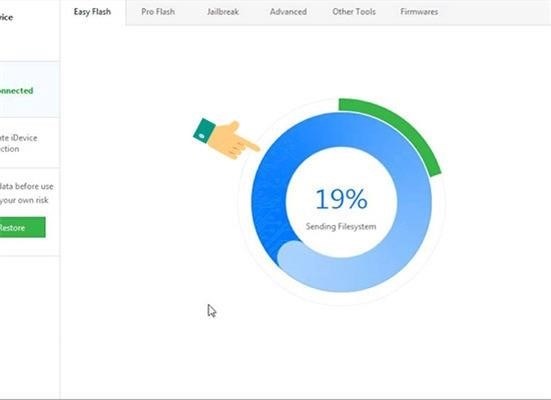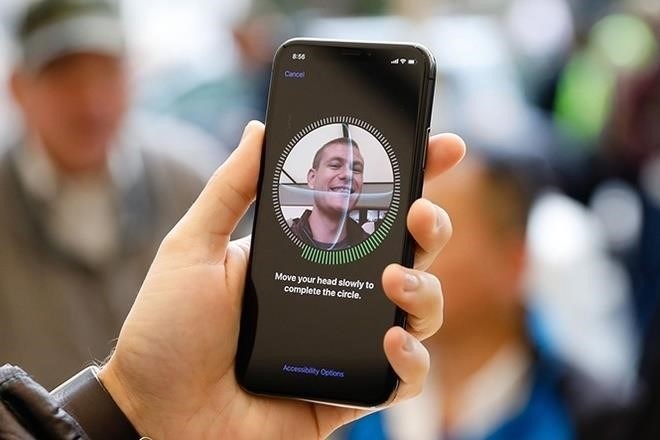Trong thời đại công nghệ 4.0 ngày nay, việc sử dụng smartphone đã trở thành một thói quen phổ biến. IPhone được coi là một trong những thiết bị di động hàng đầu với chất lượng tốt nhất. Tuy nhiên, không có chiếc điện thoại nào hoàn hảo và ngay cả iPhone cũng không phải là ngoại lệ, đôi khi vẫn gặp phải một số vấn đề trong quá trình sử dụng.
Làm thế nào để sửa chữa iPhone bị vô hiệu hoá?
Lỗi vô hiệu hoá iPhone được xem là lỗi đáng sợ nhất của người yêu công nghệ Apple. Khi cài đặt mật khẩu cho iPhone, người dùng có thể quên mất mật khẩu và gặp phải tình trạng vô hiệu hoá. Tuy nhiên, không cần quá lo lắng, hãy bình tĩnh và tham khảo các phương pháp khắc phục lỗi này qua bài viết dưới đây!
Nguyên nhân làm iPhone bị vô hiệu hóa
iPhone Bị Vô Hiệu Hóa Kết Nối iTunes
Lỗi vô hiệu hoá kết nối iTunes thường xảy ra trên iPhone khi người dùng quên mật khẩu. Nếu nhập sai quá nhiều lần, điện thoại sẽ bị vô hiệu hoá và hiển thị màn hình đen với thông báo “iPhone is disabled” và thời gian bị khoá.
Quên mật khẩu và nhập mật khẩu sai quá nhiều lần khiến iPhone bị khóa.
Nhập sai mật khẩu đến lần thứ 5: giới hạn này iPhone vẫn chưa được vô hiệu hóa.
Nhập không đúng mật khẩu 6 lần: iPhone sẽ bị khóa trong 1 phút (“thử lại sau 1 phút”).
Nhập sai mật khẩu 7 lần: iPhone bị khóa 5 phút (“thử lại sau 5 phút”).
Nhập sai mật khẩu 8 lần: iPhone sẽ bị khóa trong vòng 15 phút (“thử lại sau 15 phút”).
Nhập sai mật khẩu 9 lần: iPhone bị khóa trong 60 phút (“thử lại sau 60 phút”).
Sau khi nhập sai mật khẩu 10 lần, iPhone sẽ bị vô hiệu hóa và không thể sử dụng. Đồng thời, kết nối với iTunes sẽ bị ngắt, màn hình sẽ hiển thị thông báo “iPhone is disabled connect to iTunes”. Nếu trước đó bạn đã bật chế độ xoá dữ liệu trên iPhone khi nhập sai mật khẩu nhiều lần trong phần cài đặt (Settings -> Touch ID & Passcode, Bật Erase Data ở ON), thì tất cả dữ liệu trong máy sẽ bị xóa sạch.
iPhone Bị Vô Hiệu Hóa Do Không Có iCloud
IPhone gặp phải vấn đề không thể kết nối với iTunes và không có iCloud cũng là một nỗi lo sợ đối với người hâm mộ của Apple. Việc quên mật khẩu điện thoại hoặc mật khẩu iCloud có thể khiến iPhone của bạn bị vô hiệu hoá. Đáng ngại hơn, có những trường hợp iPhone bị “khóa” ngay tức khắc và trở thành một “cục gạch”.
Tìm giải pháp để sửa chữa iPhone bị vô hiệu hóa mà không cần iCloud làm việc rất dễ dàng tại nhà.
Khi iPhone bị vô hiệu hoá và bạn đã lưu trữ dữ liệu trên iCloud trước đó, bạn cần ngắt kết nối với máy tính nếu bạn vừa xoá dữ liệu thông qua iTunes. Sau đó, trong quá trình cài đặt (“Setup”) iPhone của bạn, chọn khôi phục dữ liệu từ bản sao lưu trên iCloud.
Cách Mở Khóa iPhone Bị Vô Hiệu Hoá
Có nhiều cách để khắc phục tình trạng iPhone bị vô hiệu hóa, bao gồm cả khi iPhone không có kết nối iCloud. Đối với những trường hợp vô hiệu hóa trong thời gian ngắn, bạn có thể đợi cho đến khi thời gian vô hiệu hóa kết thúc, sau đó nhập lại mật khẩu và mở máy bình thường. Tuy nhiên, nếu thời gian vô hiệu hóa quá lâu và bạn không thể kiên nhẫn, dưới đây là những giải pháp có thể giúp bạn.
Mở iPhone bị vô hiệu hóa không cần máy tính
Dưới đây sẽ là một số phương pháp để sửa chữa lỗi iPhone bị tắt nguồn hiệu quả của bạn nhé!
Phương pháp thứ nhất là sử dụng iTunes để giải quyết tình trạng vô hiệu hóa của iPhone.
Để xử lý khi iPhone bị vô hiệu hoá, bạn có thể sử dụng iTunes để giải quyết vấn đề này một cách nhanh chóng. Hãy tuân thủ các bước sau đây:
Kết nối iPhone vào máy tính qua cáp USB. Sau đó đăng nhập vào ứng dụng iTunes trên máy tính.
Hãy nhấn vào nút “Sao lưu ngay” để bảo vệ dữ liệu trên điện thoại iPhone của bạn và tránh mất mát thông tin.
Sau khi hoàn thành quá trình “Back Up”, bạn hãy lựa chọn “Restore Backup” và tìm kiếm bản sao lưu dữ liệu mới nhất.
Sau đó, bạn chỉ cần đợi cho đến khi quá trình “Restore” hoàn tất, lúc đó bạn có thể mở khóa iPhone của mình mà không cần nhập mật khẩu.
Cách 2: iPhone vẫn chưa được liên kết với iTunes trên máy tính và đồng bộ hóa bao giờ.
Khi iPhone của bạn chưa từng kết nối với máy tính, không cần lo lắng, bạn vẫn có thể khắc phục tình trạng iPhone bị vô hiệu hóa. Hãy làm theo các bước sau để khôi phục iPhone của bạn.
Khôi phục sao lưu dữ liệu trên điện thoại iPhone để sửa chữa iPhone bị vô hiệu hóa một cách nhanh chóng nhất.
Đầu tiên, hãy kết nối iPhone đã bị vô hiệu hóa với máy tính bằng cáp USB và tắt nguồn điện thoại.
Hãy khởi động iTunes trên máy tính của bạn. Khi đó, màn hình máy tính sẽ hiển thị thông báo cho biết iPhone đang ở chế độ “Disable”. Bạn cần nhấn và giữ đồng thời nút nguồn và nút Home trong vài giây, sau đó giữ nút Home để đưa máy về chế độ DFU và khôi phục lại iPhone.
Chờ đến khi màn hình thông báo iTunes đã thiết lập kết nối với iPhone thì bạn nhấn nút Home ra.
Sau khi iPhone đã chuyển sang chế độ DFU thành công, màn hình máy tính sẽ hiển thị thông báo “iTunes đã phát hiện một iPhone trong chế độ phục hồi. Để sử dụng với iTunes, bạn cần thiết lập lại iPhone này”. Hãy nhấn OK để tiếp tục.
Khi xuất hiện một cửa sổ mới trên màn hình máy tính, hãy lựa chọn “Khôi phục iPhone” để khôi phục lại thiết bị của bạn. Sau đó, iPhone bị vô hiệu hoá của bạn sẽ được khắc phục.
Khôi phục iPhone bị vô hiệu hóa không có iCloud
Khi iPhone bị vô hiệu hóa và không có iCloud, bạn có thể sử dụng tính năng “Tìm iPhone” khi máy đang hoạt động. Điều này rất hữu ích và tiện lợi đối với những người dùng iOS, giúp họ có thể tìm kiếm điện thoại của mình một cách hiệu quả và an toàn khi bị mất.
Hãy truy cập vào trang web https://www.Icloud.Com/. Sau đó, đăng nhập vào tài khoản Apple của bạn, đảm bảo rằng nó tương thích với điện thoại mà bạn đã đăng nhập.
Sau đó, bạn hãy chọn nút “All Devices” để hiển thị toàn bộ danh sách các ứng dụng cần thiết trên máy. Tiếp theo, hãy chọn iPhone chứa mã Passcode mà bạn muốn xóa.
Hãy sử dụng nút Eraser để xoá mã Passcode. Sau đó, sử dụng bản sao lưu gần nhất để khôi phục dữ liệu trước đó. Phương pháp này giúp bạn truy cập vào máy mà không cần mật khẩu và nhanh chóng khắc phục lỗi iPhone bị vô hiệu hóa không có iCloud.
Khôi phục iPhone bị vô hiệu hoá bằng chế độ Recovery
Nếu bạn đã sao lưu dữ liệu trong điện thoại và không có nhiều thông tin quan trọng cần lưu giữ, bạn có thể sử dụng tính năng Recovery trên iPhone. Chế độ này cho phép bạn mở khoá iPhone, nhưng đồng thời sẽ xóa sạch toàn bộ dữ liệu trong máy.
Để bật chế độ Recovery trên iPhone, trước tiên bạn cần chuẩn bị cáp sạc và máy tính đã cài đặt iTunes. Sau đó, thực hiện các bước sau để kích hoạt chế độ Recovery:
Bước 1: Tắt điện iPhone, sau đó, sử dụng dây sạc để kết nối iPhone với máy tính.
Bước 2: Kích hoạt tính năng Khôi phục trên iPhone.
Đối với các mẫu iPhone sử dụng phím Home vật lý như iPhone 6 trở xuống, bạn cần nhấn đồng thời phím nguồn và phím Home, sau đó thả tay khi màn hình hiển thị chế độ Recovery.
Khi muốn vào chế độ Recovery trên iPhone 7, bạn hãy nhấn đồng thời vào phím nguồn và phím giảm âm lượng cho đến khi màn hình hiển thị chế độ Recovery.
Đối với các phiên bản iPhone 8 và các phiên bản sử dụng công nghệ Face ID, bạn có thể thực hiện việc sau để kích hoạt chế độ Recovery: Nhấn và giữ phím tăng âm lượng cho đến khi hiển thị thanh điều khiển âm lượng, sau đó thả phím. Tiếp theo, nhấn và giữ phím giảm âm lượng cho đến khi màn hình hiển thị chế độ Recovery. Cuối cùng, bạn tiếp tục giữ phím nguồn cho đến khi kích hoạt thành công chế độ Recovery.
Cách kích hoạt chế độ Khôi phục trên các thế hệ iPhone khác nhau.
Bước 3: Khi chế độ Recovery của iPhone được kích hoạt, iTunes trên máy tính sẽ hiển thị một thông báo yêu cầu khôi phục iPhone. Bạn chỉ cần nhấn OK và iPhone sẽ được khôi phục.
Thực hiện phục hồi iPhone qua iTunes.
Để khôi phục dữ liệu cho iPhone của bạn, hãy thực hiện các bước sau đây nếu bạn đã sao lưu và đồng bộ dữ liệu trên máy tính của mình.
Bước 1: Trên giao diện iTunes, nhấp vào biểu tượng điện thoại để truy cập vào phần khôi phục dữ liệu.
Nhấn vào biểu tượng điện thoại để truy cập vào mục khôi phục dữ liệu.
Bước 2: Trong phần Sao lưu, chọn Khôi phục Sao lưu để khôi phục bản sao lưu mới nhất.
Chọn Phục hồi Sao lưu để khôi phục bản sao lưu mới nhất.
Mở khóa iPhone bị vô hiệu hóa bằng 3uTools
Có một phương pháp khác để mở khoá iPhone mà không cần sử dụng iCloud, đó là sử dụng công cụ 3uTools. Đây là một phần mềm mạnh mẽ giúp bạn sao lưu, quản lý dữ liệu và mở khoá iPhone. Để thực hiện, bạn chỉ cần tuân theo những bước sau đây:
Bước 1: Tải ứng dụng 3uTools và cài đặt lên máy tính.
Bước 2: Trên giao diện phần mềm, lựa chọn phần Flash & JB.
Tại giao diện phần mềm, lựa chọn Flash và JB.
Bước 3: Tại đây, bạn sẽ thấy danh sách các phiên bản firmware chưa được kích hoạt. Hãy chọn một phiên bản và nhấn Download, sau đó nhấn Import.
Màn hình hiển thị các phiên bản phần mềm chưa được kích hoạt.
Bước 4: Bạn mở tập tin đã được nhập trước đó.
File firmware được nhập khẩu vào máy.
Bước 5: Trên màn hình sẽ hiển thị 2 lựa chọn cho bạn. Nếu bạn chỉ muốn khôi phục điện thoại, hãy nhấn vào Flash. Nếu bạn muốn giữ lại toàn bộ dữ liệu và khôi phục máy, hãy đánh dấu vào ô “Retain User’s Data While Flashing” và nhấn Flash.
Nhấn nút Flash để thực hiện phục hồi điện thoại.
Bước 6: Màn hình sẽ hiển thị quá trình khôi phục điện thoại. Chỉ cần đợi cho đến khi quá trình hoàn thành 100% là xong.
Quá trình phục hồi điện thoại.
Sử dụng Face ID hoặc Touch ID để mở khóa iPhone bị vô hiệu hóa
Face ID và Touch ID là hai phương pháp phổ biến để mở khoá iPhone. Để sử dụng chúng, bạn cần cài đặt Face ID và Touch ID trên điện thoại trước đó. Touch ID chỉ được sử dụng trên các dòng iPhone 8 trở xuống, trong khi Face ID được sử dụng trên các dòng iPhone X trở lên.
Sử dụng nhận diện khuôn mặt Face ID hoặc vân tay Touch ID để mở khóa iPhone.
Sửa iPhone bị vô hiệu hóa giá bao nhiêu?
Nếu bạn không thể khắc phục những lỗi iPhone bị vô hiệu hoá thông qua các phương pháp trên hoặc bạn đã thử nhiều cách mà không thành công, hãy đưa chiếc iPhone của bạn đến một cửa hàng uy tín để được các chuyên gia sửa chữa giúp bạn mở khóa iPhone một cách nhanh chóng và thuận tiện nhất. HnamMobile là một trong những địa chỉ đáng tin cậy để sửa chữa iPhone và khắc phục lỗi iPhone bị vô hiệu hoá. Chúng tôi cam kết mang đến dịch vụ nhanh chóng, đáng tin cậy và giá cả phù hợp với thị trường. Các mức giá có thể dao động tùy thuộc vào từng dòng iPhone, nhưng chúng tôi luôn đảm bảo mức giá ổn định và mang lại sự hài lòng cho khách hàng khi sử dụng dịch vụ của chúng tôi.
Câu hỏi thường gặp
Khi khôi phục iPhone thì có bị mất dữ liệu không?
Nếu bạn khôi phục iPhone, tất cả dữ liệu trên điện thoại sẽ bị xóa. Tuy nhiên, nếu bạn đã sao lưu và đồng bộ dữ liệu của iPhone trên icloud hoặc trên các thiết bị khác, bạn có thể khôi phục lại dữ liệu.
Có thể dùng tài khoản icloud khác để mở khoá iPhone bị vô hiệu hoá không?
Trong tình huống này, bạn không thể dùng một tài khoản iCloud khác để mở khóa, mà phải sử dụng tài khoản đã đăng nhập trước đó trên iPhone.
Mong rằng các bạn có thể tìm ra phương pháp khắc phục tình trạng iPhone bị vô hiệu hoá một cách nhanh chóng dựa trên những chia sẻ trên đây. Hãy lựa chọn các cửa hàng đáng tin cậy và chất lượng để sửa chữa chiếc điện thoại yêu quý của bạn.
HnamMobile.